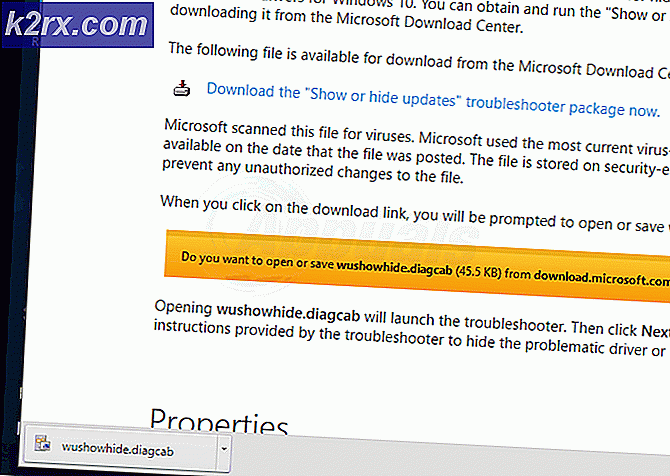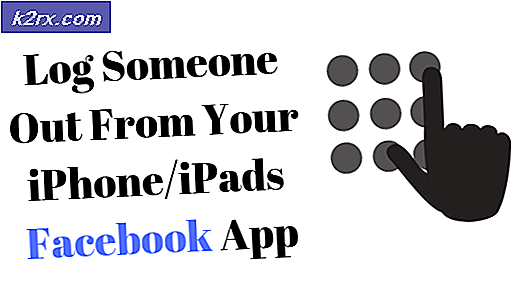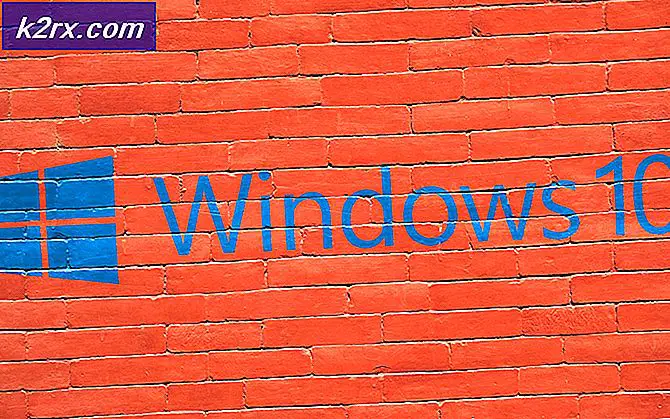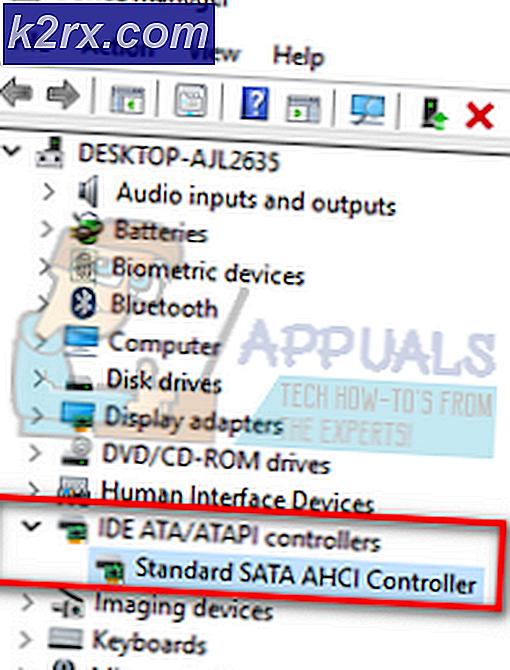แก้ไข: ข้อผิดพลาด WarFrame 10054
ข้อผิดพลาดของ Warframe 10054 อาจเกิดจากปัญหาเกี่ยวกับเราเตอร์ผู้ให้บริการอินเทอร์เน็ตหรือเนื่องจากการตั้งค่าเครือข่ายในเกม Warframe แสดง ข้อผิดพลาด 10054 พร้อมข้อความ“การเชื่อมต่อที่มีอยู่ถูกบังคับปิดโดยโฮสต์ระยะไกล ข้อผิดพลาด 10054“.
คุณจะไม่สามารถรับข้อความได้เมื่อเกิดข้อผิดพลาดนี้ เมื่อเชื่อมต่อใหม่ '_1' อาจปรากฏขึ้น หลังชื่อผู้ใช้ (หมายเลขอาจแตกต่างกันไปขึ้นอยู่กับความถี่ที่การตัดการเชื่อมต่อนี้เกิดขึ้นกับผู้ใช้) ดังนั้นผู้เล่นจะไม่สามารถเชิญผู้ใช้เข้าร่วมการแข่งขันได้ ปัญหานี้อาจกลายเป็นปัญหาใหญ่ในข้อความส่วนตัว / เสียงกระซิบเนื่องจากผู้ใช้จะไม่สามารถดูได้ว่ามีใครส่งข้อความถึงเขาหรือไม่ ต่อไปนี้เป็นวิธีแก้ปัญหาทั่วไปที่คุณควรลองก่อนดำเนินการแก้ไขปัญหาโดยละเอียด:
- คลีนบูตระบบของคุณเพื่อตรวจสอบว่ามีแอพพลิเคชั่น/ไดรเวอร์อื่นกำลังสร้างปัญหาอยู่หรือไม่
- ปิดการใช้งานโปรแกรมป้องกันไวรัสและปิดไฟร์วอลล์ของคุณเพื่อตรวจสอบว่าพวกเขากำลังสร้างปัญหาหรือไม่ อย่าลืมเพิ่ม วอร์เฟรมexe, Warframe.x64.exeและ Launcher.exeข้อยกเว้นแอนติไวรัส/ไฟร์วอลล์
- ตรวจสอบให้แน่ใจว่าคุณไม่ได้ใช้ไฟล์ พร็อกซี.
- เปลี่ยนเครือข่ายของคุณชั่วคราว เพื่อตรวจสอบว่า Warframe ทำงานได้ดีหรือไม่ หากเป็นเช่นนั้นแสดงว่าปัญหาอยู่ที่เราเตอร์หรือ ISP ของคุณ
- เชื่อมต่อระบบของคุณโดยตรง ไปยังโมเด็ม/สายเคเบิลอินเทอร์เน็ตและตรวจสอบว่า Warframe ทำงานได้ดีหรือไม่ ถ้าเป็นเช่นนั้นแสดงว่าปัญหาอยู่ที่เราเตอร์ของคุณ ในกรณีนี้ให้ทำตามวิธีแก้ไขปัญหาในบทความนี้ที่เกี่ยวข้องกับการตั้งค่าของเราเตอร์
ในการแก้ไข / ซ่อมแซมแชทใน Warframe ให้ทำตามวิธีแก้ไขด้านล่าง:
โซลูชันที่ 1: สลับภูมิภาคในเกมของคุณ
ข้อผิดพลาด 10054 อาจเป็นเพียงความผิดพลาดในการสื่อสารระหว่างภูมิภาคของเกมและเซิร์ฟเวอร์ Warframe สามารถตรวจสอบได้ง่ายๆเพียงแค่เปลี่ยนเป็นภูมิภาคอื่นแล้วย้อนกลับไปที่ภูมิภาคของคุณ
- เปิด เมนู Warframe และคลิกที่ ตัวเลือก.
- จากนั้นไปที่ไฟล์ การเล่นเกม แท็บและ เปลี่ยนแปลง ศาสนา ของเกมตามความต้องการของคุณ
- ตอนนี้คลิกที่ ยืนยัน เพื่อบันทึกการเปลี่ยนแปลง
- ตอนนี้เปลี่ยนกลับเป็นภูมิภาคของคุณ
- แล้ว ทางออก เมนู Warframe และตรวจสอบว่าทำงานได้ดีหรือไม่
โซลูชันที่ 2: เปิดใช้งาน IPv6 สำหรับเกม, Windows และเราเตอร์
IPv6 (Internet Protocol เวอร์ชัน 6) เป็นเวอร์ชันล่าสุดของมาตรฐาน IP Internet Protocol คือโปรโตคอลการสื่อสารที่ใช้ในการระบุตัวตนและกลไกการระบุตำแหน่งสำหรับคอมพิวเตอร์บนเครือข่ายและกำหนดเส้นทางการรับส่งข้อมูลเว็บผ่านอินเทอร์เน็ต Warframe สื่อสารกับ IPV6 ได้ดีขึ้น การเปิดใช้งานโปรโตคอลนี้ในเกม Windows และเราเตอร์ของคุณอาจแก้ปัญหาได้
- เปิด Warframe และเปิด เมนู.
- ตอนนี้นำทางไปยัง แชท แท็บ
- จากนั้นสลับ สวิตซ์ ของ IPV6 ถึง เปิดใช้งาน.
- ตอนนี้ เปิดใช้งาน IPV6 ของพีซี Windows ของคุณ. คุณยังสามารถเปิดใช้งาน IPv6 บนคอมพิวเตอร์ Windows ของคุณ
- แล้ว เปิดใช้งาน IPv6 ในการตั้งค่าเราเตอร์ของคุณ.
- ตอนนี้เปิด Warframe และตรวจสอบว่าไม่มีข้อผิดพลาดหรือไม่
โซลูชันที่ 3: รีเฟรชการตั้งค่าเครือข่าย Windows
หากการตั้งค่าเครือข่ายของระบบ Windows ของคุณเสียหายหรือไม่เหมาะสมสำหรับ Warframe ก็อาจทำให้เกิดข้อผิดพลาด Warframe ปัจจุบันได้ ในกรณีนี้การเปลี่ยน / รีเซ็ตการตั้งค่าเหล่านี้อาจช่วยแก้ปัญหาได้
- กด Windows คีย์และในช่องค้นหาพิมพ์ พร้อมรับคำสั่ง. จากนั้นในรายการผลลัพธ์ คลิกขวา บน พร้อมรับคำสั่ง และคลิกที่ เรียกใช้ในฐานะผู้ดูแลระบบ.
- ประเภท คำสั่งต่อไปนี้ทีละคำสั่งแล้วกด ป้อน หลังจากแต่ละคน
netsh int ip รีเซ็ต c: \ resetlog.txt ipconfig / release (ข้ามไปหากคุณใช้ IP แบบคงที่) ipconfig / ต่ออายุ (ข้ามหากคุณใช้ IP แบบคงที่) ipconfig / flushdns netsh winsock รีเซ็ต
- ตอนนี้ เริ่มต้นใหม่ ระบบของคุณ
- เมื่อรีสตาร์ท ให้เปิด Warframe และตรวจสอบว่าทำงานได้ดีหรือไม่
โซลูชันที่ 4: ใช้ Google DNS
เซิร์ฟเวอร์ DNS ใช้ในการแปลชื่อเว็บไซต์เป็นที่อยู่ IP ของโฮสต์ หากเซิร์ฟเวอร์ DNS ของคุณมีปัญหาในการค้นหาเซิร์ฟเวอร์ Warframe เกมอาจส่งข้อผิดพลาด 10054 ในกรณีนี้การใช้เซิร์ฟเวอร์ DNS ของ Google อาจช่วยแก้ปัญหาได้
- เปลี่ยน เซิร์ฟเวอร์ DNS ไปยัง DNS ของ Google. ตรวจสอบให้แน่ใจว่าคุณได้เข้าสู่ระบบในฐานะผู้ดูแลระบบ
- หลังจากเปลี่ยนเซิร์ฟเวอร์ DNS ให้เปิด Warframe และตรวจสอบว่าไม่มีข้อผิดพลาด 10054 หรือไม่
โซลูชันที่ 5: สร้างบัญชี WarFrame ใหม่
ข้อผิดพลาด Warframe ในปัจจุบันอาจเกิดขึ้นเนื่องจากปัญหากับบัญชีของคุณ คุณสามารถตรวจสอบได้โดยสร้างบัญชี Warframe อื่น แต่โปรดทราบว่าผู้ใช้ได้รับอนุญาตให้มีหลายบัญชี แต่เขาไม่ได้รับอนุญาตจากการซื้อขายให้ของขวัญหรือโต้ตอบระหว่างบัญชี ถ้าเขาทำเช่นนั้น DE จะแบนทั้งสองบัญชีของเขา
- ออกจากระบบ ของบัญชี Warframe ปัจจุบันของคุณ
- สร้าง บัญชี Warframe ใหม่
- ตอนนี้ เข้าสู่ระบบ ด้วยบัญชีใหม่และตรวจสอบว่าเกมทำงานได้ดีหรือไม่
โซลูชันที่ 6: ปิดใช้งาน UPnP และ NAT-PMP ในตัวเลือกเกม
อาจมีตัวเลือกในเกมที่แตกต่างกันซึ่งอาจทำให้เกิดปัญหาระหว่างการสนทนา การเปลี่ยนตัวเลือกเหล่านี้อาจช่วยแก้ปัญหาได้
- เปิด เมนู Warframe และคลิกที่ ตัวเลือก.
- จากนั้นไปที่ไฟล์ การเล่นเกม แท็บ
- ตอนนี้ ปิด สวิตช์ของ เปิดใช้งาน UPnP.
- แล้ว ปิด สวิตช์ของ เปิดใช้งาน NAT-PMP.
- ตอนนี้ ยืนยัน เพื่อบันทึกการเปลี่ยนแปลง
- จากนั้นออกจากเมนู Warframe และตรวจสอบว่าใช้งานได้ดีหรือไม่
โซลูชันที่ 7: ใช้ Static IP ในเราเตอร์
โดยปกติโครงร่าง IP ของเครือข่ายภายในบ้านจะได้รับการดูแลโดยอัตโนมัติโดยใช้ DHCP มันมีข้อดี แต่การสื่อสารของ Warframe ใช้ที่อยู่ IP ของพีซีของคุณ ซึ่งสามารถเปลี่ยนแปลงได้โดยอัตโนมัติโดย DHCP และทำให้เกิดปัญหา ในกรณีนั้นการตั้งค่าที่อยู่ IP แบบคงที่สำหรับพีซีของคุณอาจช่วยแก้ปัญหาได้
- กด Windows คีย์และในช่องค้นหาพิมพ์ แผงควบคุม. จากนั้นในรายการผลลัพธ์ให้คลิกที่ แผงควบคุม.
- เปิดให้บริการแล้ว ดูสถานะเครือข่ายและงาน.
- จากนั้นในบานหน้าต่างด้านขวาของหน้าต่าง คลิก บนของคุณ ชื่อการเชื่อมต่อ (ข้าง Connections)
- ตอนนี้คลิกที่ รายละเอียด.
- จากนั้นจดไฟล์ IPV4 เกตเวย์เริ่มต้น, ที่อยู่ IPV4และ ที่อยู่จริง (MAC) ของการเชื่อมต่อของคุณ
- ตอนนี้เปิดเบราว์เซอร์ของคุณแล้วพิมพ์ไฟล์ IPV4 เกตเวย์เริ่มต้นซึ่งจะเปิดหน้าการตั้งค่าเราเตอร์ของคุณ
- ใน การตั้งค่าขั้นสูง หรือ DHCP (ซึ่งจะแตกต่างกันไปขึ้นอยู่กับยี่ห้อและรุ่นของเราเตอร์ของคุณ) ให้ค้นหา สำรองที่อยู่ (หรือสิ่งที่คล้ายกัน)
- จากนั้นพิมพ์ที่ระบุไว้ด้านบน หมายเลขทางกายภาพ และ ที่อยู่ IPV4 ในสาขาที่เกี่ยวข้อง
- แล้ว สมัคร และบันทึกการเปลี่ยนแปลง
- ตอนนี้เปิด Warframe และตรวจสอบว่าทำงานได้ดีหรือไม่
โซลูชันที่ 8: ปิดใช้งาน UPnP / NAT-PMP / Strict NAT ในเราเตอร์
ปลั๊กแอนด์เพลย์สากล (UPnP) เป็นโปรโตคอลเครือข่ายที่ช่วยให้สามารถสื่อสารการเชื่อมต่อแบบมีสาย / ไร้สายไปยังอินเทอร์เน็ตโดยมีการกำหนดค่าน้อยที่สุด แต่เนื่องจากลักษณะที่เปิดกว้างของโปรโตคอลนี้ Warframe จึงมีปัญหาด้านการสื่อสารในการใช้โปรโตคอลนี้ การปิดใช้งาน UPnP สามารถแก้ปัญหาที่คุณกำลังเผชิญอยู่ได้
- ปิดการใช้งาน UPnP ของเราเตอร์ของคุณ หากเราเตอร์ของคุณใช้ NAT-PMP ให้ปิดการใช้งานด้วยเช่นกัน
- ปิดการใช้งาน ที่ NAT ที่เข้มงวด หากเปิดใช้งาน
- จากนั้นเปิด Warframe และตรวจสอบว่าใช้งานได้ดีหรือไม่
โซลูชันที่ 9: ใช้ Regedit เพื่อปิดใช้งาน TCP / IP
โปรโตคอลควบคุมการส่งผ่านอินเทอร์เน็ตโปรโตคอลที่เรียกกันทั่วไปว่า TCP / IP เป็นชุดของกฎที่ใช้ในการเชื่อมต่อระบบต่างๆผ่านอินเทอร์เน็ต หากรายการรีจิสตรีของ Windows ที่เกี่ยวข้องเสียหาย Warframe สามารถโยนข้อผิดพลาดดังกล่าวภายใต้การอภิปรายได้ ในกรณีนี้การปิดใช้งานคีย์รีจิสทรีของ Windows ที่เกี่ยวข้องกับ TCP / IP ของพีซีของคุณสามารถแก้ปัญหาได้
- กด Windows + R คีย์และประเภท Regedit.
- ตอนนี้ นำทาง ไปยังเส้นทางต่อไปนี้:
HKEY_LOCAL_MACHINE\SYSTEM\CurrentControlSet\services\Tcpip\Parameters
- คลิกขวา ในพื้นที่ว่างของไฟล์ บานหน้าต่างด้านขวา ของหน้าต่างตัวแก้ไขรีจิสทรี แล้ว วางเมาส์เหนือใหม่ และในไฟล์ เมนูย่อย คลิกที่ ค่า DWORD (32 บิต).
- ตั้งชื่อคีย์รีจิสทรีนี้เป็น TdxPrematureConnectIndDisabled จากนั้นเปลี่ยนค่าเป็น 1.
- ตอนนี้ เริ่มต้นใหม่ ระบบของคุณ
- เมื่อรีสตาร์ทให้เปิด Warframe และตรวจสอบว่าทำงานได้ดีหรือไม่
โซลูชันที่ 10: เปลี่ยนการตั้งค่าเราเตอร์ของคุณ
หากการตั้งค่าเราเตอร์ของคุณไม่ได้รับการกำหนดค่าอย่างเหมาะสมสำหรับ Warframe Warframe อาจทำให้ข้อผิดพลาดปัจจุบันอยู่ภายใต้การสนทนา ในกรณีนี้การเปลี่ยนการตั้งค่าเหล่านี้อาจช่วยแก้ปัญหาได้ ปัญหาอาจเกิดจากไฟร์วอลล์ของเราเตอร์ของคุณเปิดใช้งาน QoS ปิดใช้งาน DMZ
- เปิด หน้าผู้ดูแลระบบเราเตอร์ของคุณ
- นำทาง ไปที่ ไฟร์วอลล์ แท็บ (ซึ่งอาจแตกต่างกันไปตามยี่ห้อและรุ่นของเราเตอร์ของคุณ) และ ปิดสวิตซ์ (หรือตั้งค่าเป็นค่าต่ำสุดที่เป็นไปได้)
- หากเราเตอร์ของคุณรองรับ การตรวจสอบแพ็คเก็ต Stateful (SPI) จากนั้นปิดการใช้งานเช่นกัน
- แล้ว นำทาง ไปที่ ขั้นสูง แท็บ (ซึ่งอาจแตกต่างกันไปตามยี่ห้อและรุ่นของเราเตอร์ของคุณ)
- เปิด QoS การตั้งค่าและ ปิดการใช้งาน เช่นกัน.
- ไปที่ DMZ (ตัวเลือกจะแตกต่างกันไปตามยี่ห้อและรุ่นของเราเตอร์ของคุณ)
- จากนั้นเปิดใช้งานไฟล์ สถานะ DMZ ปัจจุบัน และ ป้อนที่อยู่ IP ของพีซี / คอนโซลของคุณในรูปแบบ IP ของโฮสต์ DMZ ช่องที่อยู่
- บันทึก การเปลี่ยนแปลงของคุณและ รีบูต ของคุณ เราเตอร์.
- ตอนนี้เปิด Warframe และตรวจสอบว่าไม่มีข้อผิดพลาดหรือไม่
หากคุณยังคงมีปัญหาปัญหาอาจเกิดจากการตั้งค่า NAT ของเราเตอร์ของคุณ NAT มีบทบาทสำคัญในการรีแมปพื้นที่ที่อยู่ IP บางทีการตั้งค่าโปรโตคอล NAT ของคุณอาจไม่ได้รับการกำหนดค่าอย่างเหมาะสมสำหรับ Warframe และทำให้เกิดข้อผิดพลาด 10054 ในกรณีนี้การกำหนดค่าการตั้งค่าเหล่านี้อาจช่วยแก้ปัญหาได้
- เปิด หน้าผู้ดูแลระบบของเราเตอร์ของคุณ
- ไปที่ไฟล์ การตั้งค่า NAT และเปิด พอร์ตทริกเกอร์การตั้งค่า.
- ลงทะเบียน พอร์ตตามที่ระบุไว้ในภาพด้านล่าง:
- UDP พอร์ต: 4950 & 4955 (หากคุณเปลี่ยนค่าเริ่มต้นของ Warframe เหล่านี้ให้ใช้ค่าที่เปลี่ยนแปลงเหล่านั้น)
- ช่วงพอร์ต TCP / UDP: 6695 ถึง 6699 (หาก 4950 & 4955 ไม่ทำงานในช่วงพอร์ต ให้ใช้สิ่งเหล่านี้)
- พอร์ต TCP / UDP: 443
- ในเราเตอร์ของคุณ การตั้งค่า WAN: เปิดใช้งาน SIP-ALG หรือ ALG (หากเราเตอร์ของคุณมีตัวเลือกมากกว่าแค่เปิด / ปิดให้เปิดใช้งานตัวเลือกทั้งหมด)
- หากเราเตอร์ของคุณมีตัวเลือกของ IGMP Proxyingแล้ว เปิดใช้งาน มัน.
- อย่าลืม เพิ่มสิ่งเหล่านี้ พอร์ตไปยัง โปรแกรมป้องกันไวรัส / ไฟร์วอลล์ของคุณ เช่นกัน.
- ตรวจสอบให้แน่ใจว่าการสื่อสารของคุณไม่ถูก จำกัด โดย NAT สองเท่า (การรับส่งข้อมูลอินเทอร์เน็ตผ่านโมเด็มและ Wi-Fi ในขณะที่ทั้งสองทำงานเป็นเราเตอร์) ถ้าเป็นเช่นนั้นให้ลดระดับโมเด็มของคุณเป็นโหมดบริดจ์
หากไม่มีอะไรได้ผลให้คุณพยายามอยู่ในการแชทภูมิภาคเว้นแต่จะได้รับการแก้ไข นอกจากนี้คุณควรติดต่อ ISP ของคุณเพื่อแก้ไขปัญหา หากคุณใช้อินเทอร์เน็ตบนมือถือในรูปแบบใด ๆ อาจเป็นไปได้ว่าการรับส่งข้อมูลของคุณอาจถูกส่งผ่าน APN เนื่องจาก ISP เหล่านี้ใช้ APN แต่ APN เหล่านี้ไม่ได้รับอนุญาตจาก NAT (การเปลี่ยนการตั้งค่า NAT บนเราเตอร์ของคุณจะไม่ส่งผลต่อการอุดตันของ ISP) และอาจทำให้เกิดปัญหาได้ ISP สามารถให้ APN แก่คุณโดยที่ NAT ไม่ได้ห้ามไว้